Kutools voor Excel
Versterkt Excel met 300+
Krachtige functies
Snel telefoonnummergegevensvalidatie toepassen op cellen in Excel
Soms moet u mogelijk een werkblad maken waarop medewerkers hun telefoonnummers in een bepaald formaat kunnen invoeren. Hoe kunt u gebruikers toestaan om gegevens in een specifiek telefoonnummerformaat in te voeren in Excel? Hier kan de functie Telefoonnummer valideren van Kutools voor Excel u hierbij helpen.
Pas deze functie toe door te klikken op Kutools > Beperk invoer > Telefoonnummer valideren.
 |  |
1. Selecteer de cellen waarop u de telefoonnummergegevensvalidatie wilt toepassen, en klik vervolgens op Kutools > Beperk invoer > Telefoonnummer valideren.
2. In het Telefoonnummer dialoogvenster staan enkele veelgebruikte telefoonnummerformaten, waaruit u er een kunt kiezen en bekijken in de onderstaande voorbeeldsectie. Zie screenshot:

3. Klik OK of Toepassen, er verschijnt een dialoogvenster dat u vertelt dat de gegevensvalidatie die alleen het gespecificeerde telefoonnummerformaat accepteert succesvol is ingesteld.
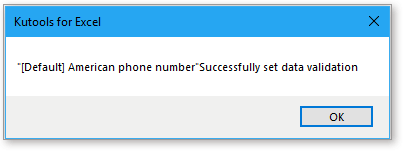
Nu staan de geselecteerde cellen alleen het gespecificeerde telefoonnummerformaat toe, anders verschijnt er een waarschuwingsdialoogvenster.

Tip:
![]() : Als u een nieuw telefoonnummerformaat wilt toepassen, kunt u klikken op de Toevoegen knop en het nieuwe telefoonnummerformaat specificeren zoals u nodig hebt in het Telefoonnummer toevoegen dialoogvenster. Nadat u de Naam, Voorvoegsel en Voorbeeldgegevenshebt gespecificeerd, klik op Genereren om dit nieuwe validatieformaat te maken. Klik vervolgens op OK om dit formaat succesvol toe te voegen.
: Als u een nieuw telefoonnummerformaat wilt toepassen, kunt u klikken op de Toevoegen knop en het nieuwe telefoonnummerformaat specificeren zoals u nodig hebt in het Telefoonnummer toevoegen dialoogvenster. Nadat u de Naam, Voorvoegsel en Voorbeeldgegevenshebt gespecificeerd, klik op Genereren om dit nieuwe validatieformaat te maken. Klik vervolgens op OK om dit formaat succesvol toe te voegen.
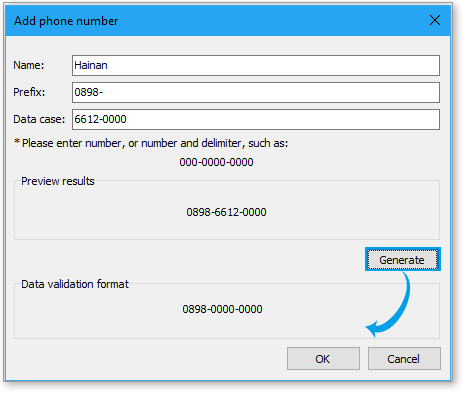
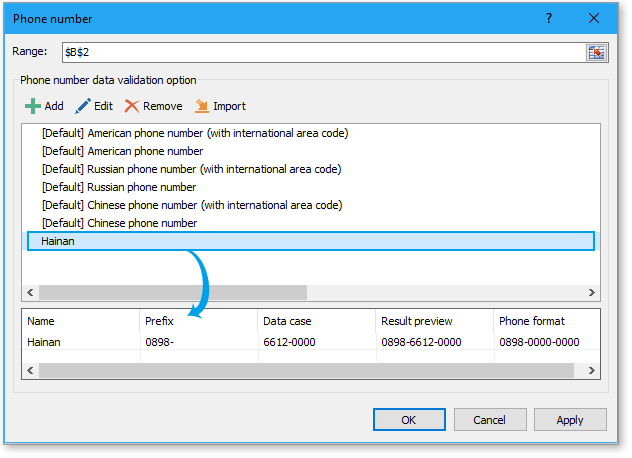
![]() :Selecteer een van de vermelde telefoonnummerformaten en klik op de knop Bewerken. Bewerk vervolgens dit formaat naar behoefte in het dialoogvenster Telefoonnummer bewerken, klik op Genereren om het nieuwe formaat succesvol te genereren en klik op OK om dit telefoonnummerformaat te wijzigen.
:Selecteer een van de vermelde telefoonnummerformaten en klik op de knop Bewerken. Bewerk vervolgens dit formaat naar behoefte in het dialoogvenster Telefoonnummer bewerken, klik op Genereren om het nieuwe formaat succesvol te genereren en klik op OK om dit telefoonnummerformaat te wijzigen.
![]() : Selecteer een van de vermelde telefoonnummerformaten en klik op Verwijderen. Het geselecteerde formaat wordt dan verwijderd.
: Selecteer een van de vermelde telefoonnummerformaten en klik op Verwijderen. Het geselecteerde formaat wordt dan verwijderd.
![]() : Klik op Importeren, de standaard telefoonnummerformaten worden geïmporteerd.
: Klik op Importeren, de standaard telefoonnummerformaten worden geïmporteerd.
Als u de gegevensvalidatie wilt wissen, klikt u op Kutools > Beperk invoer > Verwijder gegevensvalidatiebeperkingen.
Demo: telefoonnummergegevensvalidatie toepassen op cellen in Excel
Aanbevolen productiviteitstools
Office Tab: Gebruik handige tabbladen in Microsoft Office, net zoals in Chrome, Firefox en de nieuwe Edge-browser. Schakel eenvoudig tussen documenten met tabbladen — geen rommelige vensters meer. Meer weten...
Kutools voor Outlook: Kutools voor Outlook biedt meer dan 100 krachtige functies voor Microsoft Outlook 2010–2024 (en latere versies), evenals voor Microsoft 365, waarmee u het beheer van e-mails kunt vereenvoudigen en uw productiviteit kunt vergroten. Meer weten...
Kutools voor Excel
Kutools voor Excel biedt meer dan 300 geavanceerde functies om uw werk in Excel 2010 – 2024 en Microsoft 365 te stroomlijnen. De hierboven genoemde functie is slechts een van de vele tijdbesparende tools die zijn inbegrepen.

